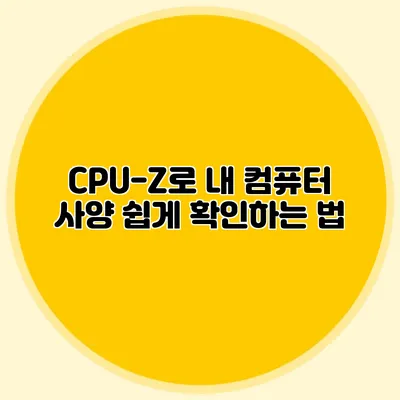CPU-Z로 내 컴퓨터 사양 쉽게 확인하는 법
컴퓨터의 성능을 제대로 이해하는 것은 성능을 최적화하고 필요에 맞게 업그레이드하는 데 필수적이에요. 그렇다면 내 컴퓨터의 사양을 쉽게 확인할 수 있는 방법은 무엇일까요? 바로 CPU-Z라는 소프트웨어를 사용하는 것이에요. 이번 포스팅에서는 CPU-Z를 통해 컴퓨터의 다양한 사양을 쉽게 확인하는 방법에 대해 알아볼게요.
✅ 그래픽 드라이버 업데이트 후 변화된 성능을 직접 확인해 보세요.
CPU-Z란 무엇인가요?
CPU-Z는 시스템 하드웨어에 대한 정보를 제공하는 무료 소프트웨어로, 주로 CPU, 메모리, 마더보드, 그래픽 카드의 정보를 상세히 확인하는 데 유용해요. 이 프로그램은 사용자에게 필요한 모든 정보를 빠르고 쉽게 제공해줘요.
주요 기능
- CPU 정보: 프로세서의 이름, 속도, 코어 및 스레드 수, 캐시 크기 등
- 메모리 정보: RAM의 용량, 타입, 속도 등
- 마더보드 정보: 제조사, 모델, BIOS 버전 등
- 그래픽 카드 정보: GPU의 이름, 메모리, 성능 등
✅ 멤리덕트를 설치하고 자동 실행을 설정하는 방법을 지금 바로 배우세요!
CPU-Z 설치 방법
CPU-Z를 설치하는 것은 간단해요. 다음 단계를 따라 해보세요.
- 공식 웹사이트 방문: 에 접속해요.
- 다운로드: Windows 버전을 선택하고 설치 파일을 다운로드해요.
- 설치: 다운로드한 파일을 실행시켜 설치를 진행해요.
설치 예시
설치 후, 바탕화면에 생성된 CPU-Z 아이콘을 더블클릭하면 바로 실행할 수 있어요. 프로그램이 열리면 다양한 정보가 자동으로 로드되는 것을 볼 수 있어요.
✅ CPU와 그래픽카드 온도를 최적화하여 성능을 높이는 방법을 알아보세요.
CPU-Z를 사용하여 컴퓨터 사양 확인하기
CPU-Z를 열면 다양한 탭을 통해 정보를 확인할 수 있어요. 다음은 주요 탭에 대한 설명이에요.
CPU 탭
이 탭에서는 CPU의 핵심 정보를 확인할 수 있어요. CPU의 이름, 코드명, 기술 노드, 주파수, 코어 및 스레드 수 등이 표시돼요. 이러한 정보는 CPU의 성능을 측정하는 데 중요해요.
메모리 탭
여기에서는 시스템의 RAM에 대한 정보를 볼 수 있어요. 사용 중인 RAM의 용량 및 속도, 타이밍 정보 등이 제공돼요. 실제로 이 정보를 통해 시스템의 성능을 파악하고, 추가 메모리 설치 여부를 결정할 수 있어요.
SPD 탭
SPD는 Serial Presence Detect의 약자로, 각 RAM 모듈에 대한 자세한 정보를 보여줘요. 여기에는 각 메모리 모듈의 제조사, 용량, 속도, 주 파라미터 등이 포함돼요.
마더보드 탭
마더보드 탭에서는 메인보드의 제조사, 모델, 버전, BIOS 정보 등을 확인할 수 있어요. 이 정보는 마더보드를 교체하거나 업그레이드할 때 유용해요.
그래픽 탭
CPU-Z의 그래픽 탭에서는 GPU의 이름, 메모리, 드라이버 버전 등의 상세 정보를 보여줘요. 게임이나 그래픽 작업을 위한 성능을 점검하는 데 가장 유용한 탭이에요.
✅ 라이젠 7000 시리즈의 성능과 가격을 한눈에 비교해보세요!
CPU-Z의 유용한 활용법
CPU-Z는 단순히 정보를 확인하는 것뿐만 아니라, 다양한 활용 방법이 있어요. 예를 들어:
- 업그레이드 계획: 현재 컴퓨터 사양을 확인하여 필요한 업그레이드 부품을 계획할 수 있어요.
- 성능 비교: 여러 대의 컴퓨터 사양을 비교하여 최적의 선택을 할 수 있어요.
- 해결책 찾기: 시스템 문제를 구체적으로 분석하여 해결책을 찾는 데 도움이 돼요.
예시: 게임 성능 향상
특정 게임에서 성능이 저하된다면, CPU-Z를 통해 현재의 CPU와 GPU 정보를 확인한 뒤, 필요에 따라 하드웨어 업그레이드를 고려할 수 있어요.
| 정보 종류 | 세부 사항 |
|---|---|
| CPU | 이름, 속도, 코어 수 |
| 메모리 | 용량, 속도 |
| 마더보드 | 제조사, 모델 |
| 그래픽 카드 | GPU 이름, 메모리 |
결론
CPU-Z는 내 컴퓨터의 성능을 이해하고 최적화하는 데 필요한 중요한 도구예요. CPU-Z를 통해 누구나 쉽게 자신의 컴퓨터 사양을 확인할 수 있다는 점이 이 도구의 가장 큰 장점이에요. 자신의 시스템을 잘 이해하고, 필요에 따라 시스템을 업그레이드하거나 조정해 보세요. 앞으로의 컴퓨터 사용에서 실속 있는 정보가 될 거예요. 지금 바로 CPU-Z를 다운로드하고 내 컴퓨터 사양을 확인해 보세요!
자주 묻는 질문 Q&A
Q1: CPU-Z는 어떤 소프트웨어인가요?
A1: CPU-Z는 시스템 하드웨어에 대한 정보를 제공하는 무료 소프트웨어로, CPU, 메모리, 마더보드, 그래픽 카드의 정보를 상세히 확인할 수 있어요.
Q2: CPU-Z를 어떻게 설치하나요?
A2: CPU-Z를 설치하려면 공식 웹사이트를 방문하고, Windows 버전을 다운로드한 후 설치 파일을 실행하여 설치하면 됩니다.
Q3: CPU-Z에서 어떤 정보를 확인할 수 있나요?
A3: CPU-Z에서는 CPU, 메모리, 마더보드, 그래픽 카드의 이름, 속도, 용량 등의 다양한 정보를 확인할 수 있습니다.